Использование дата-кабеля является простым способом передачи информационных материалов (фото, видео, документов) со стационарного или переносного компа на мобильный телефон или наоборот. Преимуществом передачи данных посредством USB считается оперативность, что важно, когда требуется скинуть большой объем информации.
В стандартную комплектацию телефона входит кабель с USB-интерфейсом, разъем которого как раз и подходит для подключения к вычислительной технике. Подсоединенный гаджет должен автоматически определяться на персональном компьютере в виде съемного диска. Однако бывает, что этого не происходит сразу или соединение перестает появляться через некоторое время.
Назвать одну, самую распространенную причину, почему этого происходит, невозможно, так как предпосылок к возникновению поломок может быть огромное количество и это необязательно сопряжено с серьезной поломкой.
Почему компьютер или ноутбук не видит телефон
Пользователю смартфона приходится синхронизировать девайс с компом для передачи некоторых данных и освобождения памяти гаджета. Для этого большинство людей применяют USB-кабель, так как это удобно, ведь он почти всегда находится рядом.
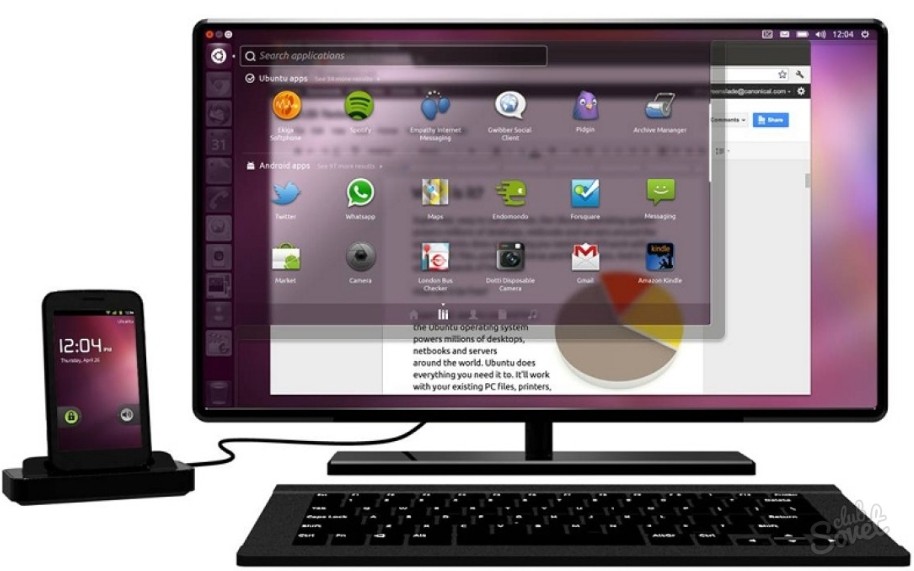
Но часто возникают такие обстоятельства, когда USB-соединение работает с перебоями или устройства вовсе перестают коннектиться между собой.
Разберем возможные факторы, влияющие на то, почему телефон не определяется компьютером или устройства систематически перестают соединяться друг с другом через USB:
- Операционная система. Пользователи Windows XP часто сталкиваются с тем, что гаджеты без явной причины перестают вдруг определяться на ПК. В данной операционке могут отсутствовать нужные компоненты. Для разрешения ситуации достаточно переустановить ОС или скачать недостающий протокол и установить его на своем компе.
- Сбой в ОС компа или смартфона. Возможно, прозвучит банально, но если телефон не коннектится с ПК, то проблема во временном сбое в ОС Windows, Android, iOS. Для решения проблемы перезагрузите телефон. Если этого окажется недостаточно, то стоит перезапустить ПК и попробовать наладить USB-соединение снова.
- Сбой установочного драйвера. Вы не один раз могли наблюдать, как в процессе подключения к ПК нового оборудования в систему автоматически начинает устанавливаться программное обеспечение. Если этому процессу что-то мешает, пользователю следует зайти в «Диспетчер устройств» и найти в перечне USB-контроллеров свой телефон. Если он отмечен оранжевым или желтым цветом, значит произошла ошибка, связанная с драйверами, поэтому устройства перестали соединяться. Вы можете попробовать удалить смартфон из списка и обновить конфигурацию оборудования.
Все, что было описано, касается USB-кабеля, ОС и компа в целом. Но спровоцировать неполадку могло и то, что сам смартфон настроен неверно. Это актуально, если ПК не удается определить устройство, однако подключенный смартфон может заряжаться.
Мобильные гаджеты имеют варианты подключения:
- MTP– для отправки любого типа файлов.
- PTP отвечает за передачу только мультимедийных файлов.
- Зарядка – режим, отвечающий за быструю зарядку аккумулятора.
Если на телефоне включен режим зарядки, то содержимое гаджета в проводнике ОС компа отражаться не будет.
Названия перечисленных режимов могут разниться в зависимости от версии Android, но это ничего не меняет. Чтобы файлы, хранящиеся на гаджете, корректно отображались на ноутбуке, нужно активировать режим MTP на телефоне.
Девайс с ноутбуком вполне могут ни с того ни с сего перестать соединяться по другим причинам:
- Кастомная прошивка.
- Повреждение файлов Android вредоносными программами или самим владельцем.
- Переполненная внутренняя память.
- Защита телефона паролем.
Иногда решить проблему того, что гаджеты перестали соединяться, помогает элементарный сброс параметров телефона до заводских настроек.

Если вы смогли решить проблему одним из предложенных способов, отлично. Но если ничего не вышло и техника перестала коннектиться, то отчаиваться как минимум глупо, ведь есть много других методов, как синхронизировать девайсы и передавать информацию на ПК.
Что делать, если компьютер на Windows 7 не видит телефон через USB?
Если на компьютере стоит операционка Windows 7 и в какой-то момент девайсы перестали соединяться друг с другом, то можно выделить 5 причин, почему это произошло и что с этим делать:
- Проблема с аппаратной частью. Для подключения необходим оригинальный кабель USB хорошего качества. Если в комплекте поставки со смартфоном не был предусмотрен USB, то приобретать его стоит у надежных поставщиков электроники. Использование дешевого китайского USB часто становится проблемой в процессе подключения. Можно проверить кабель визуально: возможно, он имеет повреждения и именно в этом кроется проблема.
- Смартфон подвергался воздействию влаги. Если девайсы перестали соединяться после того, как на смартфон попала вода и проникла в USB-порт, проблему решит время. Если не получается подключиться сразу, то попробуйте подождать, чтобы порт просох. После этого попытайтесь снова.
- Блокировка. Чтобы ОС вашего компьютера распознала мобильный телефон, его экран должен быть разблокирован, а USB-соединение активировано для передачи данных. Если не проверить этого, гаджеты могут совершенно внезапно перестать соединяться между собой.
- Код ошибки 19. Могло быть такое, что в системе происходили сбои или она подвергалась атакам вирусов, и после этого на ПК перестали отображаться подключенные устройства. В этом случае при попытке присоединить телефон к компьютеру часто возникает глюк, сигнализирующий о невозможности ОС запустить гаджет из-за того, что данные о его настройках неполные или некорректные (поврежденные). В таком случае используйте команду regedit для запуска редактора реестра, найдите в перечне параметр UpperFilters и удалите его. Выполните перезагрузку.
- Неполадки порта. Уделите внимание исправности портов. Проверить их работоспособность легко: вставьте в ноут флешку; если он ее распознает, значит с портом все в порядке. Функциональность порта смартфона определите, поставив его на зарядку через micro usb: если зарядка идет, то порт работает. Бывает также, что ноутбук не видит мобильного гаджета через USB, но зарядка происходит. Это показывает, что с портами и кабелем все в порядке и причина неполадки в чем-то другом.
Конечно, могут быть и другие причины, почему устройства перестали видеть друг друга, и каждый случай следует рассматривать индивидуально. Если вы не смогли самостоятельно наладить USB-соединение, то лучше обратиться к специалисту, который сможет провести диагностику и выявить причину поломки.
Как правильно подключить смартфон к компьютеру или ноутбуку через USB
Фотографии, видео, приложения и музыка серьезно нагружают память телефона и исчерпывают ее. В результате он может начать тормозить и зависать. Чтобы увеличить возможности смартфона, ускорить его работу и использовать на полную мощь, необходимо периодически сбрасывать файлы и сохранять их на компьютере. Архивация способствует повышению безопасности и сохранности файлов. Если не делать систематической чистки гаджета, то пользователь будет использовать лишь часть его возможностей.
Рассмотрим правильный алгоритм подключения смартфона, если вдруг они перестали видеть друг друга:
- Соедините смартфон с ноутбуком оригинальным USB-кабелем и проследите за началом установки драйверов, если подключение происходит впервые. Это займет некоторое время. Проблема с установкой драйверов возникает, если на компьютере стоит старая версия Виндоус – XP. В таком случае нужно сделать следующее: обновить ОС компа до последней версии или загрузить протокол MTP.
- Выберите правильный протокол связи. Выше говорилось о PTP и MTP режимах подключения, которые должны быть активированы. Если они запущены, то устройство попросит разрешения на соединение. Вам нужно будет нажать кнопку «Разрешить».
- Когда драйверы установлены и разрешение на подключение получено, ОС предложит варианты действий для устройства: синхронизацию, просмотр файлов, импорт фото и видео.
- Далее зайдите в «Мой компьютер», среди дисков найдите свой смартфон, и вы сможете начать перемещать файлы методами перетаскивания или «Копировать» – «Вставить».
Рассмотрим еще параметры USB-соединения. Все современные смартфоны могут соединяться с компьютерами. Однако бывает, что смартфон вместо открытия доступа к хранилищу файлов начинает просто заряжаться. Вы сможете легко исправить это, зайдя в его настройки, в пункт «Зарядка через кабель», и активировав там пункт передачи файлов.
Напоследок следует еще раз отметить: если устройства перестали соединяться по USB, а все предпринятые меры по устранению неполадок не смогли оказать нужного воздействия, воспользуйтесь альтернативными методами передачи данных:
- «Гугл Драйв»;
- OneDrive;
- «Дропбокс»;
- «Яндекс.Диск»;
- AirDroid;
- Wi-Fi.
Эти способы могут быть более оптимальны, чем соединение с ПК посредством кабеля.




